这是我从网上找到的,真的解决了我的问题,希望也能帮大家解决问题。我们在操作win10系统电脑的时候,常常会遇到win10系统"打开或关闭系统图标"网络开关灰色的问题。那么出现win10系统"打开或关闭系统图标"网络开关灰色的问题该怎么解决呢?很多对电脑不太熟悉的小伙伴不知道win10系统"打开或关闭系统图标"网络开关灰色到底该如何解决?其实只需要在任务栏单击右键,选择任务管理器 ;打开任务管理器之后,在进程选卡下找到 windows 资源管理器 ,我们可以按下 W 键就可以快速找到;就可以了。下面小编就给小伙伴们分享一下win10系统"打开或关闭系统图标"网络开关灰色具体的解决方法:
1、在任务栏单击右键,选择任务管理器 ;
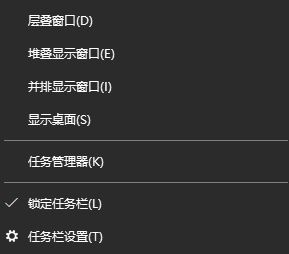
2、打开任务管理器之后,在进程选卡下找到 windows 资源管理器 ,我们可以按下 W 键就可以快速找到;
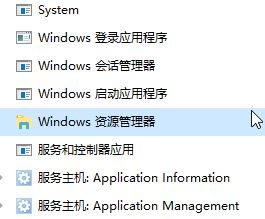
3、在Windows 资源管理器 上单击右键,选择【重新启动】
如果没有找到Windows 资源管理器,用小娜搜索一下 Windows 资源管理器 打开,然后再在任务管理器里面找到,并重新启动。
等待片刻任务栏和桌面消失,重新显示之后任务栏中的网络图标就出现了!文件资源管理器是一项系统服务,负责管理数据库、持续消息队列或事务性文件系统中的持久性或持续性数据。资源管理器存储数据并执行故障恢复。





















 2783
2783











 被折叠的 条评论
为什么被折叠?
被折叠的 条评论
为什么被折叠?








